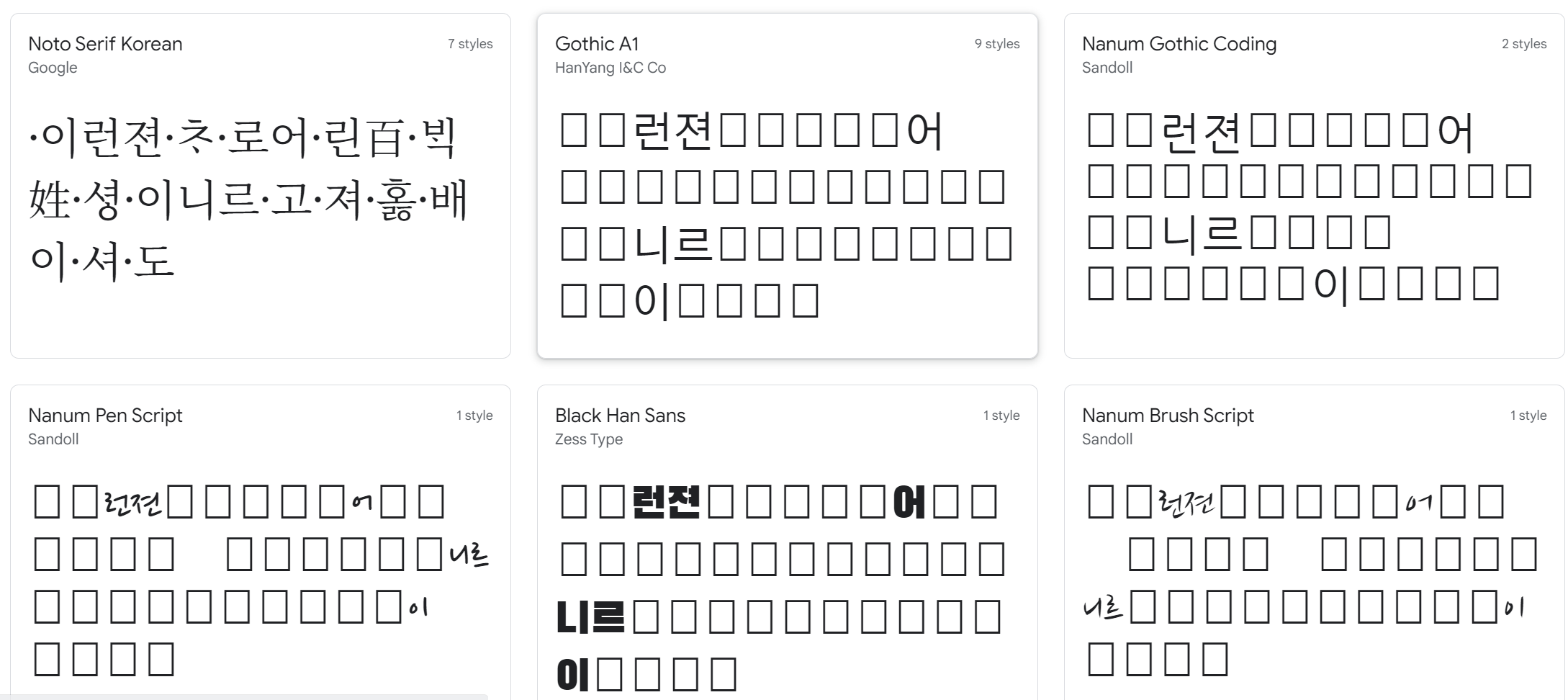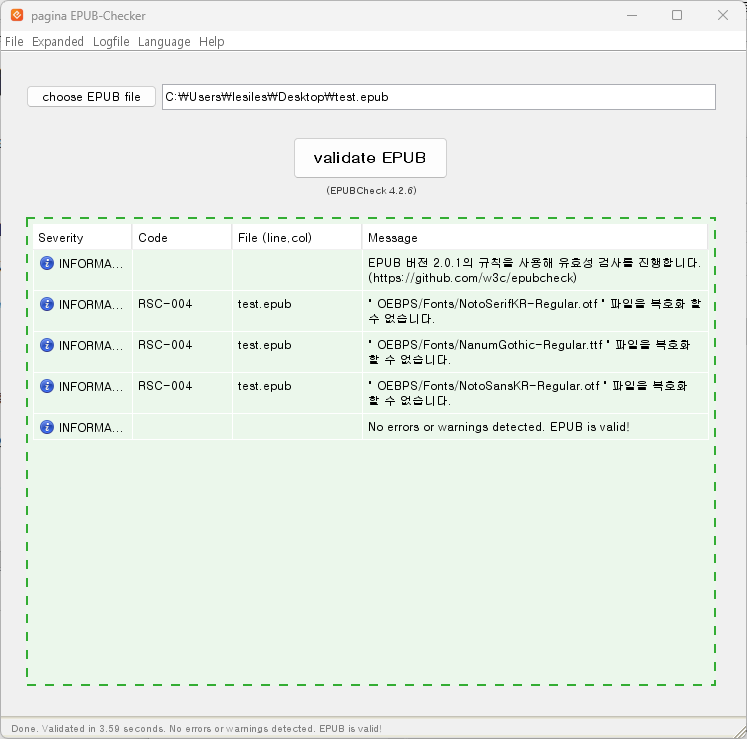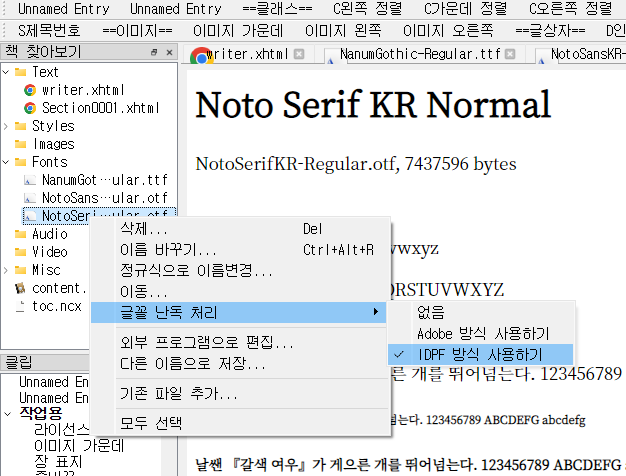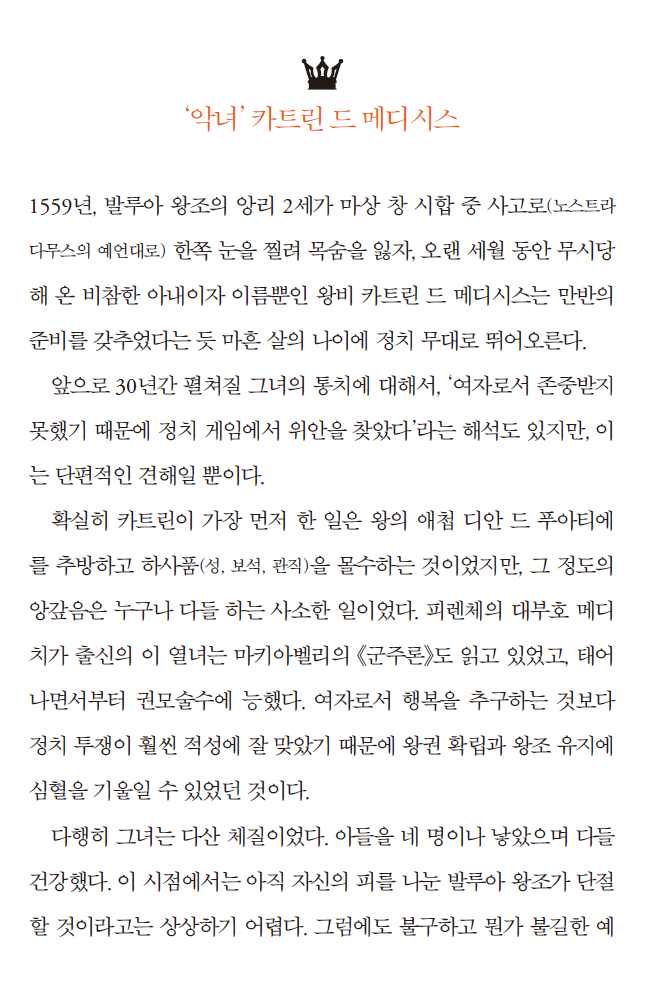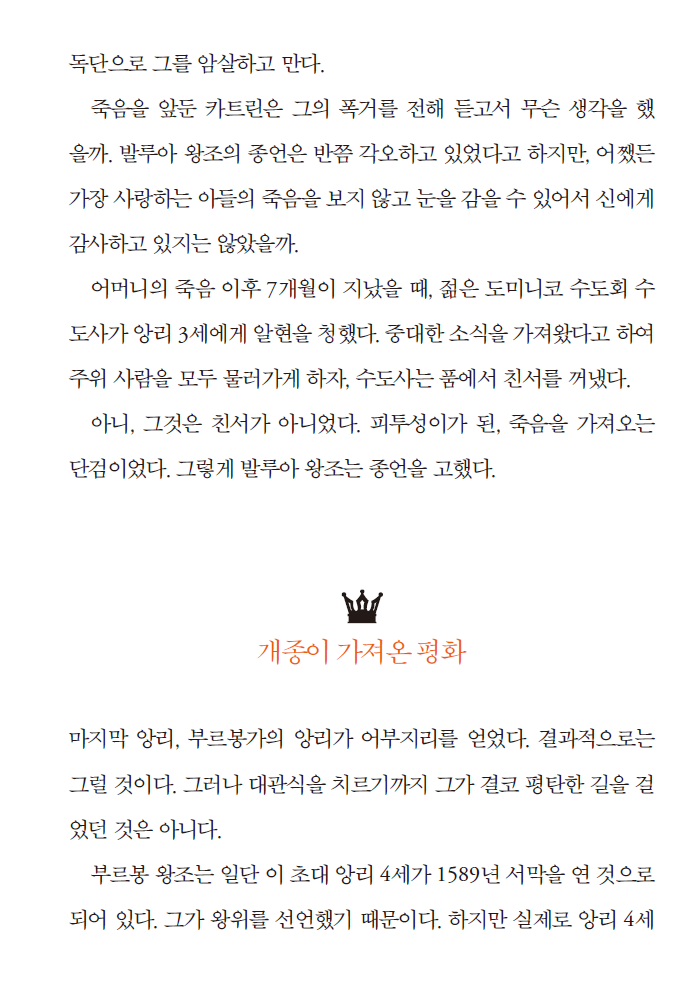내맘대로의 EPUBGUIDE.NET에서 편집자의 의도를 그대로 살려 전자책을 제작해 드립니다.
종이책의 편집 스타일을 최대한 유지하며, 팝업 주석 처리, 이미지 확대 축소 등 전자책의 장점을 반영하여 전자책을 제작합니다. 탬플릿을 사용하지 않고, 책 한권 한권 고유 스타일을 살리기 때문에 전자책에서도 종이책 디자인을 느낄 수 있습니다.
한국출판문화진흥원의 [텍스트형 전자책 제작 지원 사업] 선정 도서는 ‘제작 난이도별 제작비 산정 기준에 근거하여’ 제작 단가를 산정하고, 일정에 맞춰 제작을 해 드리니 많은 문의 바랍니다. 자세한 내용은 여기로: https://www.epubguide.net/notice/309오래 전 작성된 글은 현재의 Sigil 버전과 차이가 날 수 있습니다. 등록 일자를 확인 하고 1년 이상 지난 글은 변경된 내용이 있는지 확인하시기 바랍니다.
2023년 부터 출판문화산업진흥원의 전자책 제작 지원사업 운영 방식이 바뀌었습니다.
2022년까지 전자책 제작 지원사업/장애인접근성 전자책 제작 지원사업 2개로 나눠 운영하던 것을
전자책 제작지원사업으로 통합하고 이 안에서 장애인접근성 EPUB3(260종), EPUB2(380종), PDF(200종)으로 구분해 지원합니다.
특히, 장애인접근성 EPUB3는, 기준을 완화하여 1단계 ~ 3단계로 구분해 제작할 수 있습니다.
제작 단계는 신청을 할 때 정해야 하고, 단계 별로 지원 금액이 달라집니다. 지원 금액이 높다는 것은 제작이 그만큼 어렵다는 얘기지요.

각 단계별 기준은 이렇습니다.

무슨 소리인지 이해가 되지 않으시나요^^?
올해 부터는
EPUB3.0 접근성 검수 결과 선정 도서 종수 통과율이 50% 미만인 제작사(자체 제작, 외주제작)는 차후연도 지원 사업에 영향이 있을 수 있습니다.
라는 경고 문구가 붙기 때문에, 저 기준이 무슨 소리인지 모르는 분들은 신청하지 않는게 좋아요.
장애인접근성 도서를 만들어도 검수에 통과하지 못하는 출판사가 너무 많아 장애인도서관 검수 담당자들이 많이 힘들었나봅니다. 그러니 뭣도 모르고 돈 많이 준다니 무작정 해보자, 이런 생각으로 지원하지 마세요.
1단계는 최소 요건만 만족하면 됩니다.
장애인접근성 요소 중 가장 기본적인 정보만 채워 주면 웬만하면 통과할 수 있어요.
2단계는 조금 더 어렵습니다.
시맨틱 정보를 모두 넣어 줘야 하는데, 시맨틱 정보가 뭐냐, 표지, 판권, 본문 이라는 정보, 이미지라는 정보, 테이블이라는 정보 등입니다. 주석은 주석이라고 표시를 해야하고... 어렵지요?
그리고 이미지는 이미지 대체 정보와 부가 설명을 모두 달아줘야 합니다. 유니코드도 모두 구분을 해야돼요. 이건 뭔소리냐, -, ─, −,—,– 이걸 모두 구분해야 한다는 거예요.
예를 들면,
010−1234−5678
이러면 안된다는 거예요.
20 – 10 = 10
이렇게 해도 안돼요.
비장애인에게는 전화번호로 보이겠지만, 시각장애인은 010빼기1234빼기5678로 읽습니다.
수식은 시각장애인이 읽을 때 20다시10은10이 되고요.
이런 유니코드가 수백개나 돼요. 이런걸 정확히 구분해 줘야 합니다.
이 외에도 괄호, 따옴표, 홑따옴표 개수가 동일해야 하고...
3단계는 여기에 더 많은 항목이 추가됩니다.
수식은 이미지나 텍스트로 넣을 수 없어요. MathML로 추가해야 합니다.
테이블 역시 이미지로 넣을 수 없고 테이블 태그를 사용해야 합니다.
글자색/배경색도 고대비만 사용할 수 있고,
글자 색으로 강조를 할 수도 없습니다. 강조는 강조 태그를 써야하지요.
이런 내용들이 추가되기 때문에 3단계가 가장 어렵습니다.
제작을 했다면, 검수를 해야합니다.
최초 검수는 Sigil의 ACE 플러그인과 EPUBCheck 플러그인으로 하세요.
여기서 오류가 발견되지 않으면, 국립장애인도소관의 검수 프로그램으로 확인을 합니다.
https://www.nld.go.kr/eac/verifResultList.do
검수 목록 보면 '실패'가 참 많이 보이지요?
뭐, 한번쯤 실패가 뜰 수 있어요. 저도 가끔 수정하고 Sigil 기본 검수 안해 실패 뜰 때 있습니다.
하지만 여기서 2번 이상 실패가 뜨면...(이하 생략)
이 검수는 기본이에요. 당연히 통과해야 하는거고, 이걸 통과했다고 제작이 끝난게 아니에요.
진짜 검수는 장애인도서관의 내부 검수입니다.
검수 프로그램을 통과하면 [검수용역사] 검수가 기다립니다. 이게 진짜 검수예요.
여기서 통과를 해야, 유통을 하고, 장애인도서관에 납품을 할 수 있어요.
실패하면...
EPUB3.0 접근성 검수 결과 선정 도서 종수 통과율이 50% 미만인 제작사(자체 제작, 외주제작)는 차후연도 지원 사업에 영향이 있을 수 있습니다.
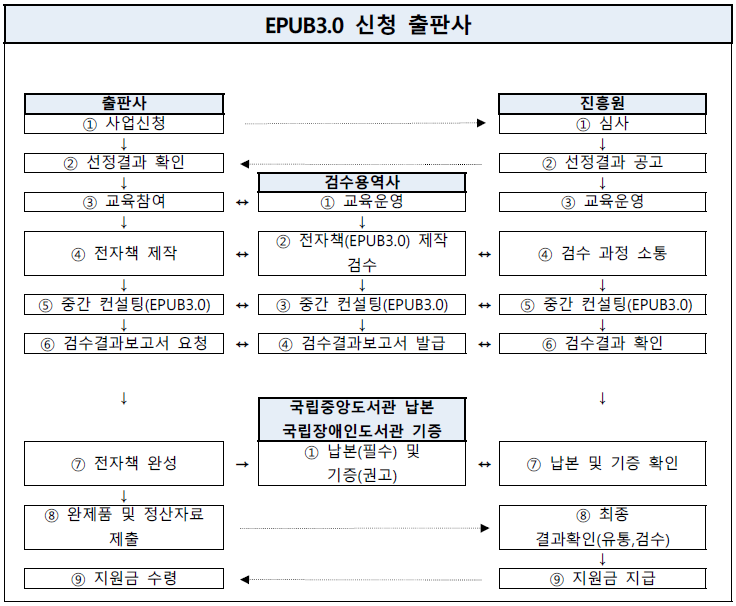
여기까지 모두 통과를 하면 장애인도서관에 납본을 하고, 유통사(현재는 교보문고에만)에 유통을 할 수 있습니다.
모두 통과한 책은 이런 모습이에요.
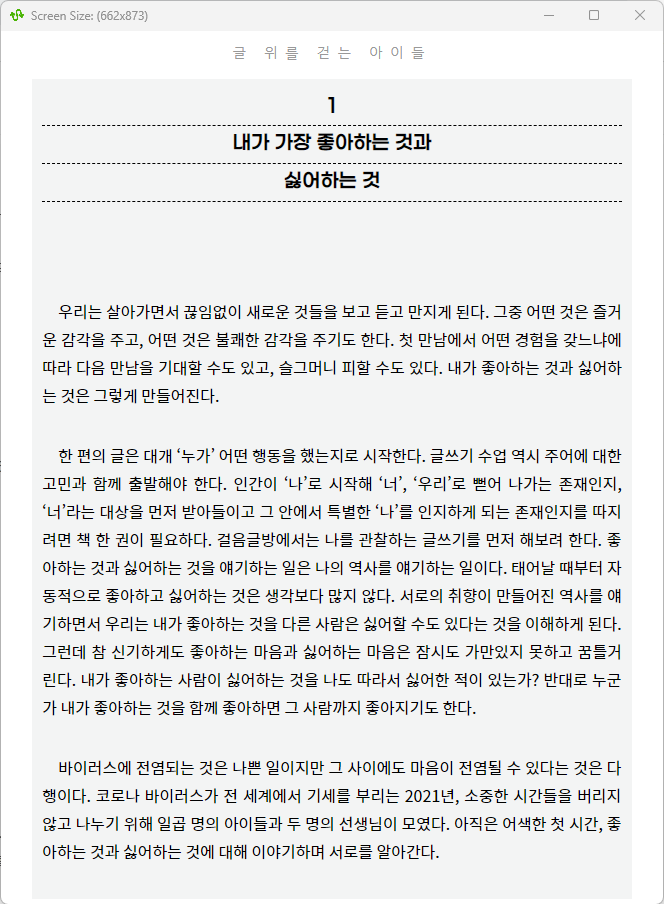

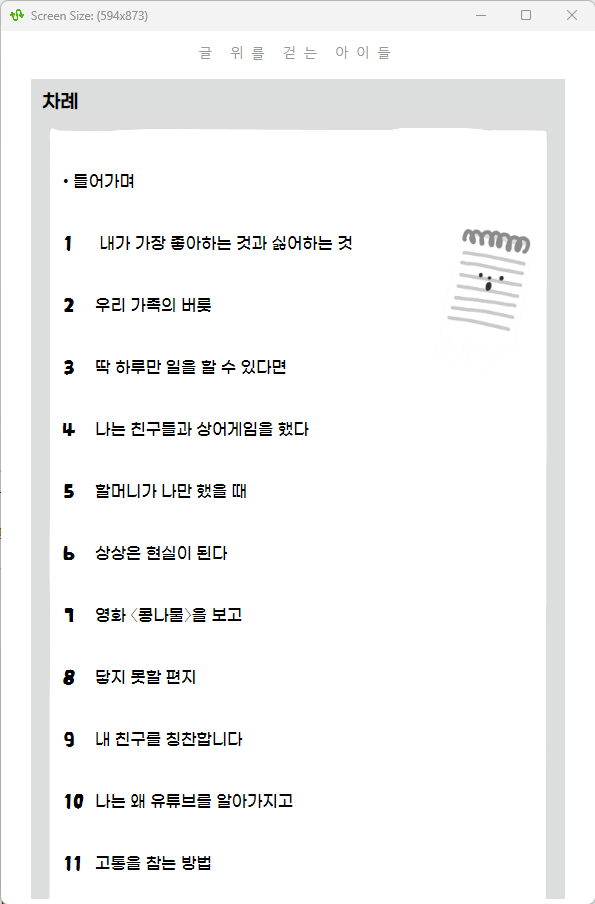
그리고 이 책을 조금만 수정하면 비장애인용으로 등록할 수 있습니다.
장애인접근성3단계는 손을 좀 많이 봐야 하고, 2단계로 만들면 수정을 거의 하지 않고 EPUB2로 변환이 가능해요.
이건 비장애인용으로 수정한 EPUB2 파일입니다. 별 차이 없지요?

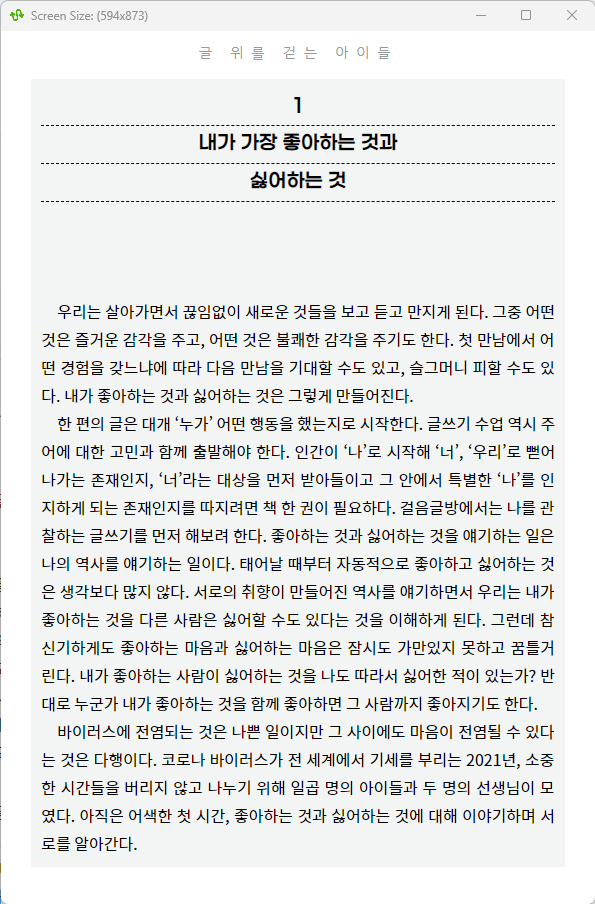

2차 전자책제작지원사업 신청 기간이 얼마 남지 않았어요.
https://www.kpipa.or.kr/ebook/textSummary.do
한국출판문화산업진흥원
www.kpipa.or.kr
7월 26일 부터 접수를 받습니다.
미리 준비하시고, 제대로 신청해서 불이익 없이 지원금 많이~~ 받으세요~
'EPUB 편집 가이드' 카테고리의 다른 글
| selfCSS for Sigil 0.2.0 - Sigil 2.0 버전 (2) | 2023.08.21 |
|---|---|
| selfCSS for Sigil 플러그인 (0) | 2023.07.31 |
| 한글, 한자, 외국어 글자가 깨질 때는 폰트를 확인하세요. (0) | 2023.05.03 |
| Sigil 완벽 가이드 (1) | 2023.03.21 |
| MS-Word로 아마존 킨들용 전자책 제작 (0) | 2023.03.06 |